안녕하세요,
무니입니다.
이번 포스팅에서는,
Adobe 프리미어 프로 영상에 음성 넣기를 해볼게요!
Adobe 프리미어 프로 영상에 음성 넣기
(1) 프리미어 프로 마이크 설정하기
영상에 음성을 넣기 전,
마이크 설정을 먼저 진행하셔야하는데요!
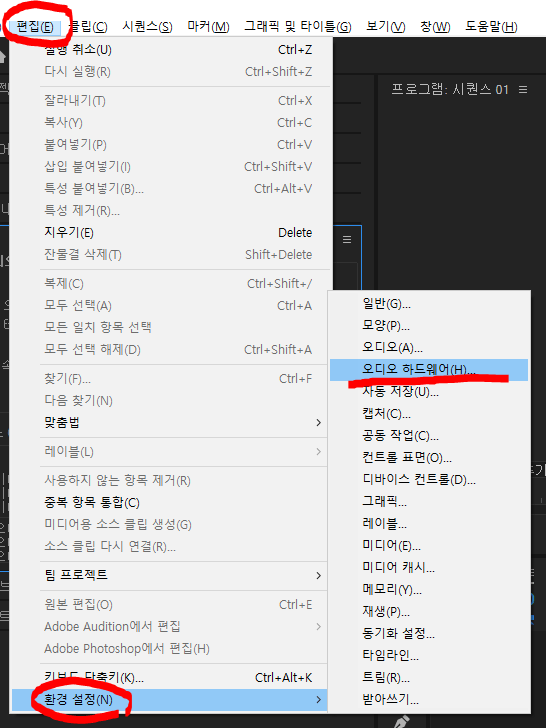
창 -> “편집” -> “환경 설정” -> “오디오 하드웨어” 를 눌러주시면,
다음과 같이 마이크의 설정이 가능해집니다.
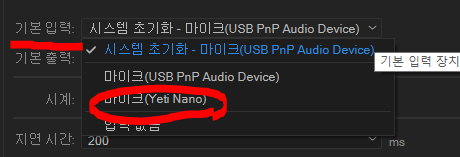
기본 입력을 누르셔서,
원하시는 마이크를 기본 값으로 변경하시면 되겠습니다.
마이크 설정시 주의 사항
이미 음성 입력이 현재 시퀀스에 포함되어있으시다면,
아래와 같이 메세지가 나올 수 있습니다.
여기서 “예” 를 누르면, 비정상종료가 되실 수 있으니,
유의하시어 사전에 입력된 음성 기록을 지워주시는 게 좋습니다.
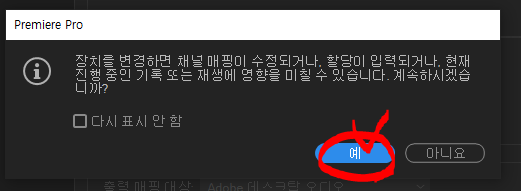
(2) 프리미어 프로 영상에 음성 추가하기
마이크에 대한 설정이 완료되셨다면,
아래와 같이 “마이크” 버튼을 누르시어 영상에 대한 음성을 추가할 수 있습니다.
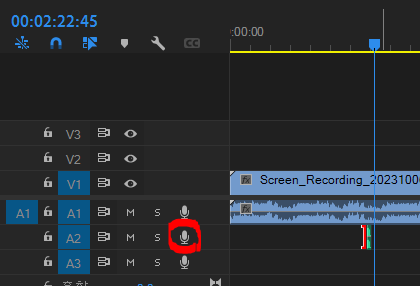
이때, 파란색 화살표를 기준으로 영상의 음성이 입력이 되는데요!
이는 드래그 앤 드랍을 통해 움직여 편집을 하실 수 도 있습니다.
오디오 녹음 목록 확인하기
좌측에, 실제로 기록된 음성 목록을 확인 가능합니다.
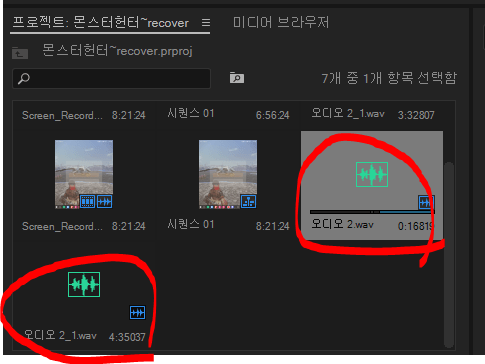
이상으로,
Adobe 프리미어 프로 영상에 음성 넣기 포스팅을 마칠게요!
감사합니다,
무니 드림.
프리미어 프로 영상에 음성 넣기